Cómo importar un vector en SketchUp (En 7 Pasos)
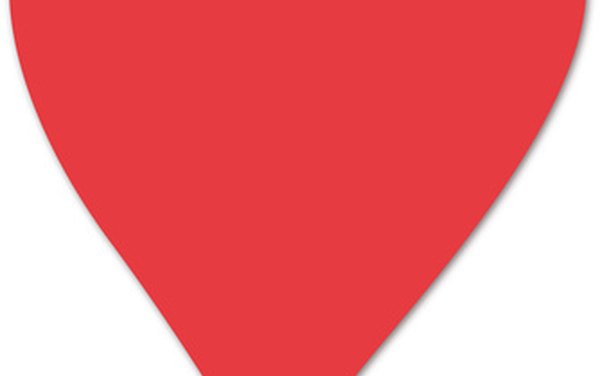
Google Sketchup es una aplicación de modelado 3D utilizada principalmente para crear bosquejos de varias estructuras. SketchUp viene con una serie de herramientas que le permiten al usuario colocar líneas y figuras que luego pueden expandirse o combinarse para producir el resultado deseado. Sin embargo, un usuario muchas veces quiere importar una figura desde un programa de vectores como CorelDraw o Ilustrator y utilizarla como base del modelo que desea crear. Desafortunadamente, SketchUp no posee utilidades para lograr esto directamente; sin embargo, hay una manera de darle la vuelta al asunto.
Paso 1
Abre tu programa de vectores gráficos. Luego abre el archivo que quieras usar en SketchUp
Paso 2
Exporta el archivo de vectores gráficos desde el programa en formato mapa de bits, como JPEG o GIF.
Paso 3
Abre Google SketchUp. Selecciona la figura predeterminada en la vista previa y elimínala.
Paso 4
Escoge "Cámara" desde el menú y escoge "Vistas estándar". Desde las opciones, escoge "arriba".
Paso 5
Escoge "Archivo" desde el menú y luego "Importar". En el cuadro de diálogo, explora hasta la imagen que exportaste en el paso 2 y ábrela.
Paso 6
Coloca la imagen flotante que aparece en el suelo de la vista. Arrástrala para que tenga el tamaño que desees.
Paso 7
Selecciona la herramienta "Línea" desde la barra de herramientas y utilízala para trazar el perímetro de la imagen. Luego úsala para trazar los detalles internos. Ahora puedes utilizar estas figuras para crear tu modelo.
